IPTV, qui signifie Internet Protocoltélévision, est un format permettant de diffuser en continu du contenu télévisé en direct sur Internet. Si vous avez déjà souhaité utiliser votre ordinateur comme un téléviseur et le syntoniser sur une chaîne spécifique plutôt que de diffuser du contenu à la demande, alors l’IPTV est ce que vous recherchez. Au début, vous vous demandez peut-être pourquoi vous avez besoin de la télévision sur IP lorsque vous pouvez diffuser une émission ou un film en particulier via un autre service. Mais il arrive parfois que vous souhaitiez utiliser l’IPTV: lorsque le contenu est soumis à une contrainte de temps, comme les actualités, ou lorsque la chaîne que vous souhaitez montre une version particulière d’un événement, telle qu’un événement sportif avec une équipe de commentateurs particulière qui: vous aimez particulièrement. C’est également pratique si vous vivez ou voyagez quelque part, mais vous souhaitez tout de même regarder vos chaînes de télévision locales.

Pour regarder IPTV sur votre ordinateur ou votre téléphone, vous pouvezutilisez l'add-on Ultimate IPTV pour Kodi. Le logiciel Kodi Media Center peut être complété par de tels modules pour offrir de nouvelles fonctionnalités. Ce module est particulièrement utile. Il regroupe littéralement des milliers de chaînes IPTV du monde entier et vous permet de diffuser en direct à partir de ces chaînes. Les liens collectés par Ultimate IPTV sont tirés des listes IPTV m3u8, qui sont un type de fichier particulier utilisé pour la télévision en direct. L'inconvénient de cet add-on est que les chaînes sont plutôt désorganisées, mais cela est largement compensé par le nombre de chaînes disponibles, y compris de nombreux doublons. Ainsi, si un flux ne fonctionne pas, vous pouvez simplement trouver un autre.
Comment obtenir un VPN GRATUIT pendant 30 jours
Si vous avez besoin d’un VPN pendant un court séjour, par exemple, vous pouvez obtenir gratuitement notre VPN classé au premier rang. ExpressVPN comprend une garantie de remboursement de 30 jours. Vous devrez payer pour l’abonnement, c’est un fait, mais cela permet accès complet pendant 30 jours et ensuite vous annulez pour un remboursement complet. Leur politique d'annulation, sans poser de questions, est à la hauteur de son nom.
Pourquoi avez-vous besoin d'un VPN pour utiliser l'IPTV ultime?
Nous allons arriver à installer l'add-on pour Kodi dansUn instant, mais nous devons d’abord examiner les questions de sécurité. Certains add-ons pour Kodi, tels que Ultimate IPTV, sont créés par des développeurs tiers et existent dans une zone grise légale. Ils vous permettent d'accéder à des contenus protégés par des droits d'auteur. Si vous les utilisez via une connexion Internet non sécurisée, vous pourriez être passible d'une amende ou d'une poursuite.
Pour rester en sécurité, nous vous recommandons fortementen utilisant un VPN. Il s’agit d’un petit logiciel qui crypte toutes les données que vous envoyez via votre connexion Internet, de sorte qu’elles ne sont visibles par personne d’autre - même pas votre fournisseur d’accès Internet. Si quelqu'un examine votre utilisation d'Internet, il peut voir la quantité de données que vous avez utilisée, mais pas le contenu de ces données ni si vous avez ou non eu accès à du contenu protégé par le droit d'auteur. Mais comment choisissez-vous parmi tous les fournisseurs de VPN? Nous pensons que quatre facteurs sont essentiels: la vitesse de connexion rapide, les logiciels disponibles pour plusieurs systèmes d’exploitation, l’absence de journalisation et la multitude de serveurs dans plusieurs pays.
Nous recommandons IPvanish
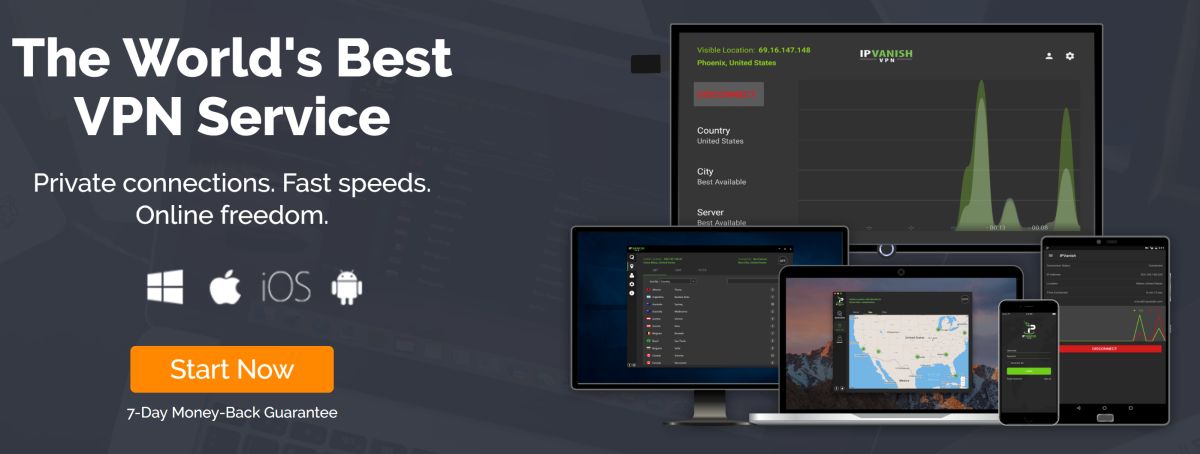
Avec ces facteurs pris en compte, nous recommandonsIPVanish en tant que fournisseur VPN à utiliser avec Kodi. Ils ont des connexions rapides qui conviennent parfaitement au streaming vidéo, leur logiciel est disponible pour Mac, PC, Android et iOS, ils appliquent une politique stricte d’absence de journalisation, un cryptage AES 256 bits et gèrent plus de 850 serveurs sur 60 serveurs. des pays.
Si vous voulez essayer IPVanish, nous avons une offre spéciale qui est exclusif aux lecteurs d'Addictive Tips! Vous pouvez obtenir un énorme réduction de 60% sur le plan annuel, qui fonctionne à seulement 4,87 $ par mois. Il existe même une garantie de remboursement de 7 jours pour que vous puissiez acheter en toute confiance.
Comment installer le module complémentaire Ultimate IPTV pour Kodi
Maintenant que nous avons un VPN en place, nous sommes prêts à commencerinstaller l'add-on. Lorsqu'il est question d'installer le module complémentaire Ultimate IPTV pour Kodi, nous devons tout d'abord ajouter le référentiel où se trouve le module complémentaire sur notre système. Nous allons utiliser le Super Repository, qui propose une vaste sélection d’add-ons pour toutes sortes de fonctions. Vous devez vous assurer que votre Kodi autorise l’installation à partir de sources inconnues avant de poursuivre. Activez donc cette option dans la zone Paramètres - Add-ons - Sources inconnues avant de poursuivre.
Cela fait et votre VPN prêt, nous pouvons commencer à installer le module complémentaire Ultimate IPTV.

Voici comment installer Ultimate IPTV:
- Commencez sur votre page d'accueil Kodi
- Cliquez sur l'icône des paramètres, puis allez à Gestionnaire de fichiers
- Cliquer sur Ajouter une source
- Cliquez sur la case où il est écrit <Aucun>
- Entrez dans cette URL: http://srp.nu/ Assurez-vous de taper exactement comme il a été écrit, y compris http: //, sinon cela ne fonctionnera pas
- Donnez un nom à la source. Nous l'appellerons superrepo
- Cliquez sur D'accord
- Retournez à votre écran d'accueil
- Cliquer sur Add-ons
- Cliquez sur l'icône qui ressemble à une boîte ouverte
- Cliquer sur Installer depuis un fichier zip
- Cliquer sur superrepopuis sur krypton, puis sur tout, puis sur superrepo.kodi.krypton.all-0.7.04.zip
- Attendez un instant et vous verrez une notification une fois la source installée.
- Cliquer sur Installer depuis le référentiel
- Cliquer sur SuperRepo Tous [Krypton] [v7]
- Cliquer sur Compléments vidéo
- Faites défiler tout le chemin jusqu'à IPTV ultime (par WhiteCream) et cliquez dessus
- Un écran s'ouvrira pour décrire l'add-on. Sélectionner Installer dans le menu en bas
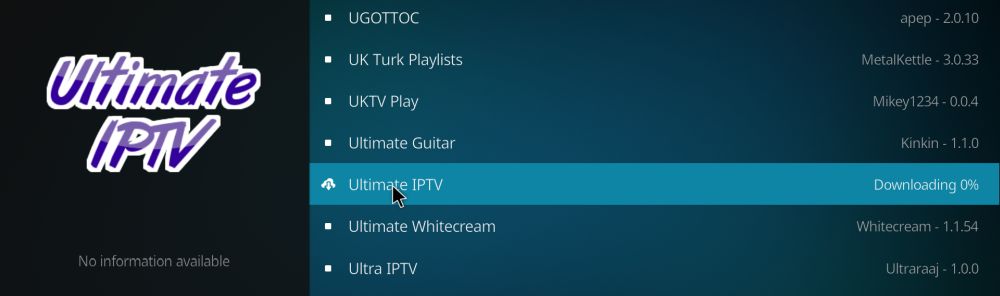

- Attendez un moment et vous verrez une notification une fois le module complémentaire installé
Comment utiliser Ultimate IPTV Add-on pour Kodi
Maintenant que le module a été installé, nous pouvonsutilisez-le pour diffuser en direct la télévision en direct du monde entier. C’est un simple ajout avec des paramètres minimaux à traiter, donc ce n’est pas trop compliqué à utiliser. Cependant, il y a beaucoup de canaux à trier, nous avons donc quelques astuces à partager avec vous pour vous aider à utiliser ce module complémentaire afin de trouver le canal que vous souhaitez diffuser.
Voici comment utiliser le module complémentaire Ultimate IPTV:
- Commencez sur votre page d'accueil Kodi
- Aller aux add-ons
- Aller aux add-ons vidéo
- Cliquez sur l'icône Ultimate IPTV
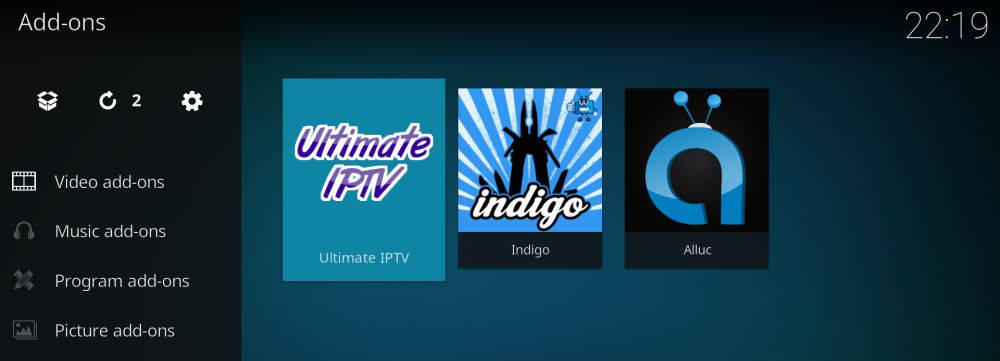
- Lorsque le module complémentaire s'ouvre, vous verrez une liste énorme decanaux. Ceux-ci contiendront des contenus du monde entier, notamment des sports, des films, de la musique et bien plus encore. Si quelque chose attire votre attention, cliquez sur le nom de la section et vous verrez les options pour les flux de cette section. Par exemple, dans la section «Royaume-Uni États-Unis, Canada, Albanie, smart iptv sky Movies», vous trouverez des options telles que Royaume-Uni: BBC2, Royaume-Uni: Sky One, Royaume-Uni: Dave, etc., qui font évidemment référence aux chaînes britanniques BBC2, Sky One. , et Dave respectivement
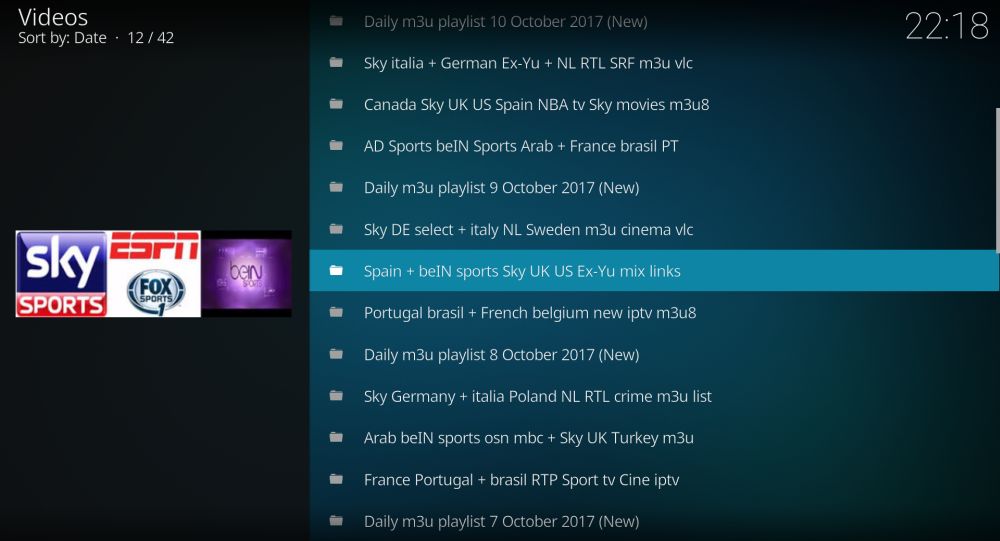
- Cliquez sur un nom de chaîne et une fenêtre contextuelle apparaîtra,en disant chargement proxy local. Ceci configure automatiquement votre connexion afin que vous puissiez accéder au contenu, et le flux s'ouvrira. Les flux sont généralement de haute qualité et fonctionnent de manière fiable sans tampon
- Chaque section a des tonnes de canaux différents dedifférents pays. Vous pouvez diffuser pratiquement toutes les chaînes du monde, mais vous devrez peut-être cliquer quelque part pour trouver celle que vous recherchez. Malheureusement, il n'y a aucun moyen de rechercher les chaînes, vous devez donc rechercher des sections avec des titres pertinents. Généralement, les sections sont organisées par pays ou par région - vous verrez donc des sections pour les chaînes allemandes, britanniques, arabes, etc.
- Si vous ne trouvez pas ce que vous cherchez dans la première série de sections, faites défiler vers le bas et cliquez sur Page suivante pour voir encore plus de sections en streaming.
- Une fonction utile pour vous aider à trouver lele canal que vous voulez est le filtre. En haut de la page des résultats de section, vous trouverez une option appelée Filtre en cours. Cliquez dessus pour faire apparaître une fenêtre contextuelle avec vos options de filtrage. Pour utiliser ce panneau, cliquez à l'endroit où il est dit Jeu de filtres 1. Une zone de texte apparaîtra et vous pouvez ajouter un terme de filtre ici. Par exemple, tapez le mot «ciel» et appuyez sur ok. Maintenant, assurez-vous que l'option Choisissez votre filtre est définie sur Définir 1. Cliquez sur ok pour fermer la fenêtre. Maintenant, vous ne verrez que les sections qui incluent le mot-clé «sky» dans leurs noms de chaînes, ce qui peut vous aider à trouver la chaîne que vous souhaitez.
Conclusion
Ultimate IPTV est un complément indispensable pour Kodi. Bien que sa fonctionnalité soit limitée - elle ne vous permet pas de regarder du contenu à la demande, et ce n’est pas la tâche la plus facile de toujours trouver la chaîne que vous recherchez - elle compense cela en étant fantastique à ce qu’elle fait. , qui est des chaînes en direct. Bien qu’il existe de nombreux ajouts pour la diffusion en continu de grandes chaînes populaires telles que BBC One en Grande-Bretagne ou ESPN aux États-Unis, il peut être beaucoup plus difficile de trouver des chaînes de chaînes plus petites ou provenant d’autres pays, en particulier de pays non anglophones. Si vous aimez regarder les actualités locales ou si vous souhaitez vous tenir au courant d'un événement local tel qu'une élection, alors Ultimate IPTV est presque obligé d'avoir un flux pour la chaîne que vous recherchez. C’est pourquoi il s’agit d’un excellent complément à ajouter à votre collection Kodi.
Quelles sont vos sections préférées dans UltimateIPTV et quelles sont vos chaînes préférées? Faites-nous savoir dans les commentaires ci-dessous! Ou bien, si vous rencontrez des problèmes pour installer Ultimate IPTV ou pour que cela fonctionne, laissez-nous un commentaire et laissez l'un de nos rédacteurs ou des membres utiles de la communauté à même de vous aider.













commentaires